Колко често ви се е случвало да отделите часове за създаване на презентация – за да измислите структура, да оформите слайдовете и да направите подходящ дизайн? За мнозина това е една от най-времеемките задачи в ежедневието.
Тук идва на помощ Copilot в PowerPoint – изкуствен интелект, който може да превърне идеи и текст в готови слайдове само с няколко команди. И най-хубавото е, че не е нужно да сте дизайнер или експерт – говорите с него на естествен език, а той върши тежката работа вместо вас.
В тази статия ще ви покажем 5 готови команди към Copilot, които ще ви спестят часове подготовка и ще ви помогнат да създавате по-ясни, по-професионални и по-впечатляващи презентации.
Защо Copilot в PowerPoint променя играта?
Copilot е новата AI функционалност в PowerPoint, която работи като личен асистент – готов да създава слайдове, да обобщава информация или да подобрява дизайна на вашата презентация. Всичко това става чрез прости команди, написани на естествен език – без нужда от сложни настройки или технически умения.
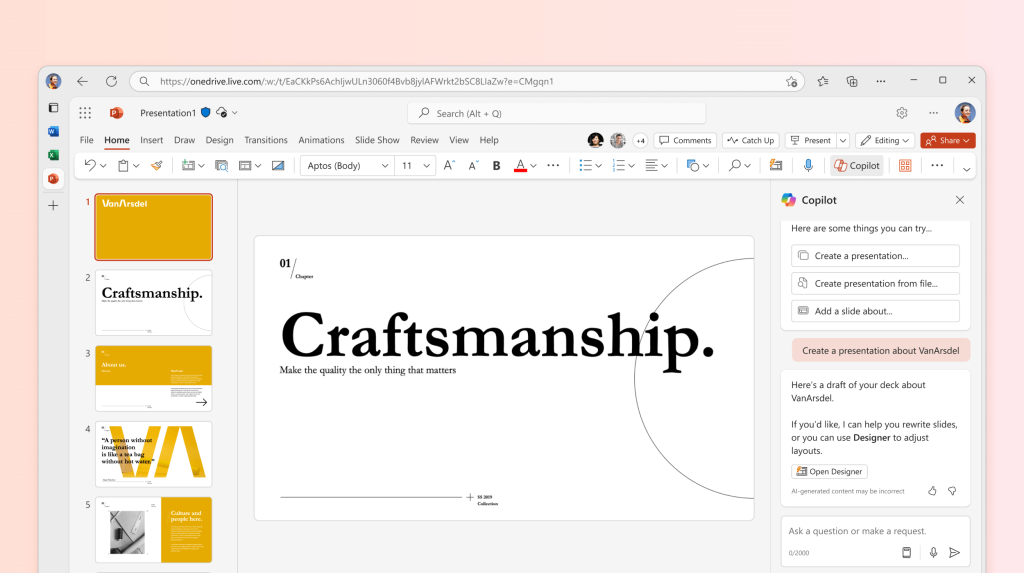
Най-голямото му предимство е спестеното време. Задачи, за които обикновено бихте отделили часове – като структуриране на съдържание, създаване на графики или превод на презентация – вече могат да се изпълнят за секунди.
Ако редовно работите с презентации – независимо дали за екипни срещи, обучения или клиентски представяния – Copilot ви помага не просто да бъдете по-бързи, а и по-уверени в крайния резултат.
5 команди, които ще ви спестят часове работа в PowerPoint
„Създай презентация за…“
Примерен промпт:Създай презентация за нов продукт – 5 слайда, модерен дизайн, ярки цветове, минималистичен стил. Започни със слайд за представяне на продукта, след това включи ключови предимства, пазарни тенденции, клиентски ползи и финален слайд с призив за действие.
Защо работи: Вместо да започвате от празен екран, Copilot ви дава готова структура и оформление, които можете да редактирате. Колкото по-конкретни сте в промпта (брой слайдове, дизайн, стил, тон), толкова по-близък е резултатът до вашите нужди.
„Добави слайд за…“
Примерен промпт:Добави нов слайд след третия слайд със заглавие ‘Мисия и ценности’. Включи три кратки bullet точки, използвай икони, които символизират иновация, доверие и устойчивост. Стилът да е съобразен с останалата част от презентацията.
Защо работи: Copilot може да разширява вече съществуващи презентации, без да нарушава визуалната цялост. Това е особено полезно, когато трябва да добавите нова информация в последния момент.
„Обобщи този текст/секция“
Примерен промпт:Обобщи този текст в един слайд с кратки и ясни bullet точки (до 5). Използвай прост и разбираем език, избягвай жаргон. Добави икона или визуален елемент, който символизира яснота и простота. Стилът да остане професионален.
Защо работи: Copilot елиминира риска от „презентационен шум“, когато имате твърде много текст. Получавате сбит и визуално лек за възприемане слайд, който акцентира върху най-важното.
„Преведи презентацията на…“
Примерен промпт:Преведи тази презентация от английски на български, като запазиш структурата и дизайна. Внимавай за терминологията, свързана с маркетинг и продажби – използвай ясни, разбираеми думи. Заглавията да бъдат кратки и ударни, а текстът в bullet точки.
Защо работи: В международна среда времето за превод често е ограничено. Copilot предлага бързо решение, но с правилно зададени насоки резултатът е далеч по-близо до качествен човешки превод.
„Подобри дизайна и оформлението“
Примерен промпт:Преработи този слайд, за да изглежда по-професионално. Подреди текста в три равни колони, използвай корпоративните цветове синьо и сиво, добави модерна икона за всяка точка. Запази четливостта и минималистичния стил.
Защо работи: Дори съдържанието ви да е добро, визуалното оформление често прави впечатлението. Copilot може да подреди елементите и да приложи стил, така че слайдовете да изглеждат професионално и завършено.
Как да използвате тези команди по най-ефективния начин
Copilot е мощен инструмент, но крайният резултат зависи от начина, по който формулирате своите команди. Ето няколко практични съвета, за да извлечете максимума:
- Бъдете конкретни – колкото повече детайли включите (брой слайдове, тон, стил, цветове, аудитория), толкова по-близо ще е резултатът до това, което търсите.
- Използвайте контекст – ако работите по презентация за клиент, уточнете темата, аудиторията и целта. Пример: „Създай презентация за финансови резултати за борд на директорите – формален стил, ясен дизайн, без излишни графики.“
- Редактирайте ръчно при нужда – Copilot спестява време, но не винаги ще е перфектен. Преглеждайте фактите, проверявайте преводите и адаптирайте текста според вашия стил.
- Комбинирайте с фирмен шаблон – заредете корпоративната тема (theme) и дайте указание Copilot да я следва. Така гарантирате визуална консистентност.
- Фокусирайте се върху аудиторията – дори най-добрият AI не познава вашата публика така добре, както вие. Добавете насоки: „Презентацията е за студенти по маркетинг – използвай по-неформален тон и повече визуални елементи.“
Ключовото правило е: AI върши тежката работа, но вие задавате посоката.
Често задавани въпроси за Copilot в PowerPoint
Нужно ли е да имам Microsoft 365, за да използвам Copilot?
Да. Copilot е част от Microsoft 365 и изисква активен абонамент. Освен това, файловете ви трябва да бъдат съхранявани в OneDrive или SharePoint, за да може AI да работи коректно.
Мога ли да използвам Copilot на български език?
Да, Copilot поддържа български език, но някои команди може да работят по-добре на английски. Често най-добрият подход е да комбинирате двата езика според случая.
Copilot напълно ли замества дизайнерите?
Не. Copilot е отличен за бързо създаване и редакция, но няма креативното мислене и нюанси на професионален дизайнер. Най-добре е да използвате AI за първоначалната структура и оформление, а след това да финализирате или подобрите визуалната част.
Сигурно ли е да използвам фирмена информация с Copilot?
Да, при условие че спазвате политиките за сигурност на Microsoft 365. Все пак е добра практика да внимавате каква информация споделяте и винаги да проверявате резултата.
Copilot ще забави ли работата ми или ще я ускори?
Ако зададете ясни и конкретни команди, Copilot значително ускорява процеса. Най-честите проблеми идват от твърде общи промптове или липса на проверка след генерирането.
Заключение
Copilot в PowerPoint не е просто нова функция – той е инструмент, който може напълно да промени начина, по който създавате презентации. Вместо да губите часове в структуриране, форматиране и търсене на дизайн, вече можете да постигнете всичко това за минути с няколко добре формулирани команди.
Най-важното е, че вие контролирате процеса – Copilot върши тежката работа, а вие насочвате резултата според вашите цели, аудитория и стил. Така всяка презентация може да бъде едновременно професионална и персонализирана.
Ако искате да овладеете всички тези техники и да използвате Copilot максимално ефективно, включете се в курса „PowerPoint & Copilot: Овладей силата на AI за презентации“.

🎓 Курсът е достъпен само с ПРО абонамент, който ви осигурява достъп до над 70 обучения по компютърни програми и AI за 1 година.
Вижте и другите AI курсове в Аула:
- Летящ старт с AI
- Photoshop и AI: Творчество от ново поколение
- Illustrator и AI: Творчество от ново поколение
- Midjourney: Дигитално творчество с AI
- Word & Copilot: Овладей силата на AI за документи
- Excel & Copilot: Овладей силата на AI за таблици и анализи
- Claude AI: Овладей силата на AI за ежедневни офис задачи

